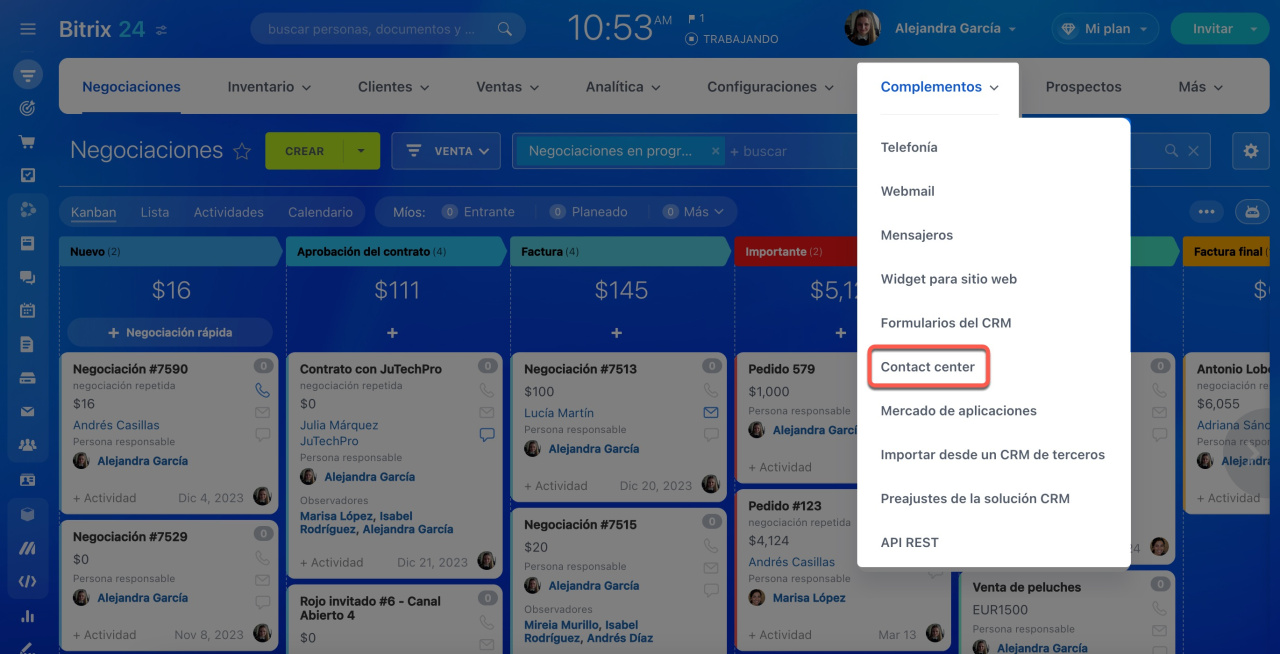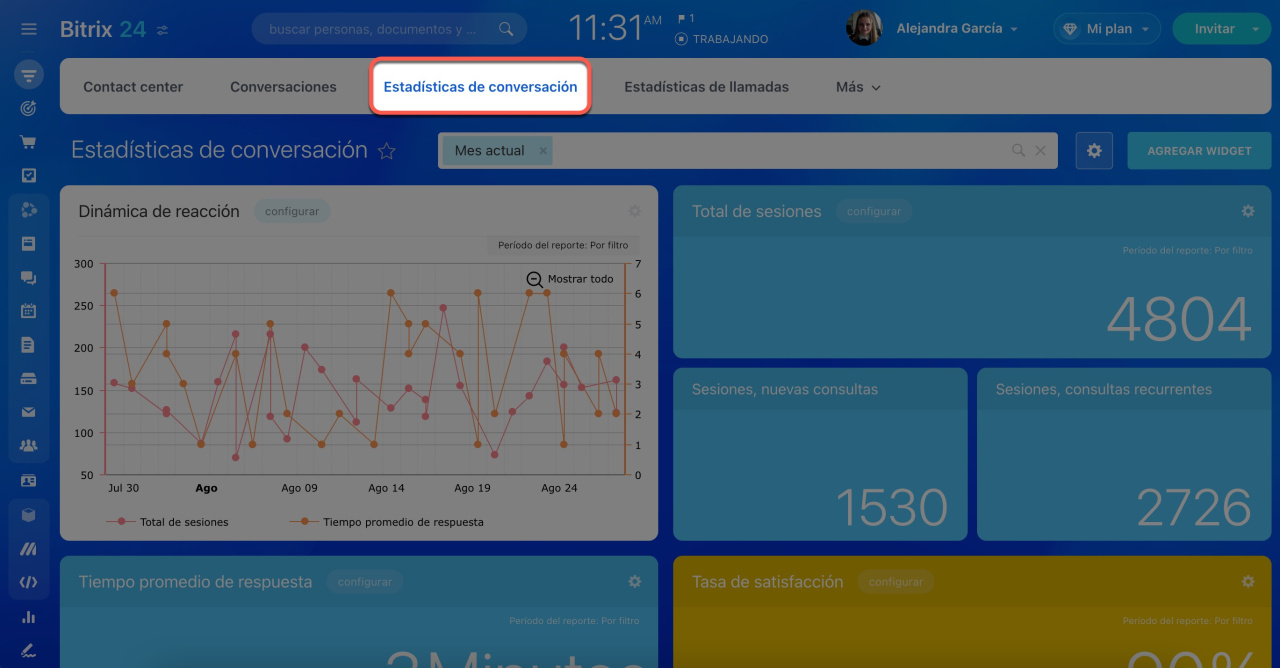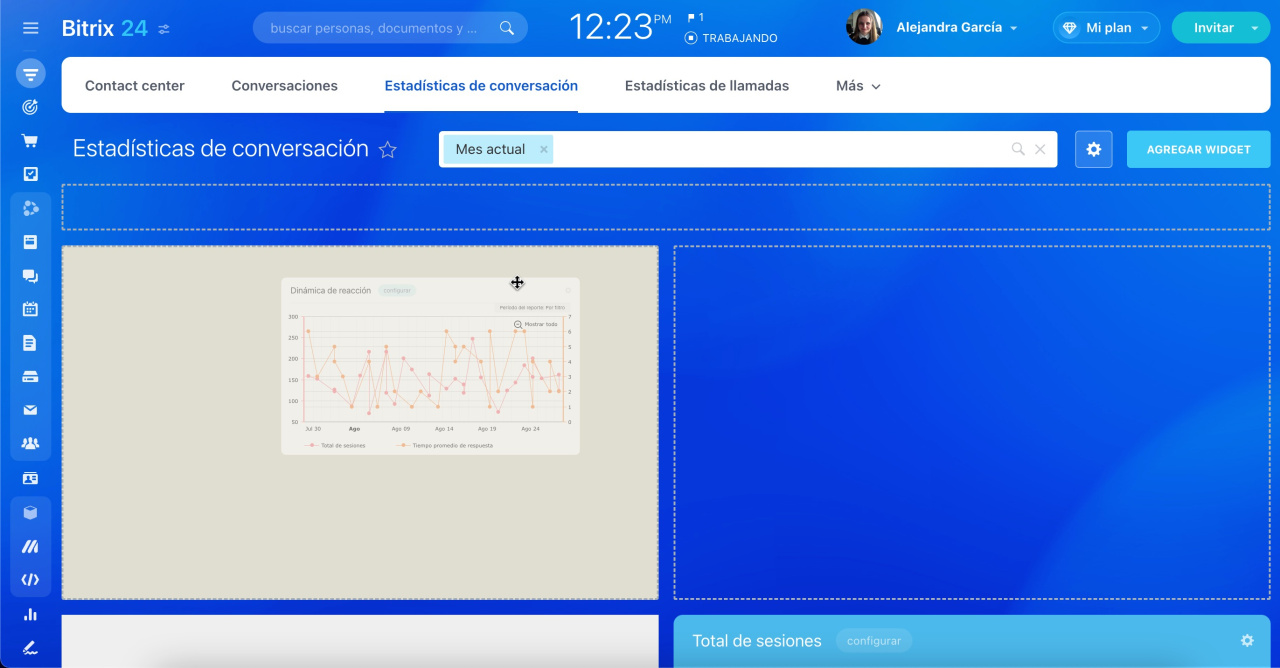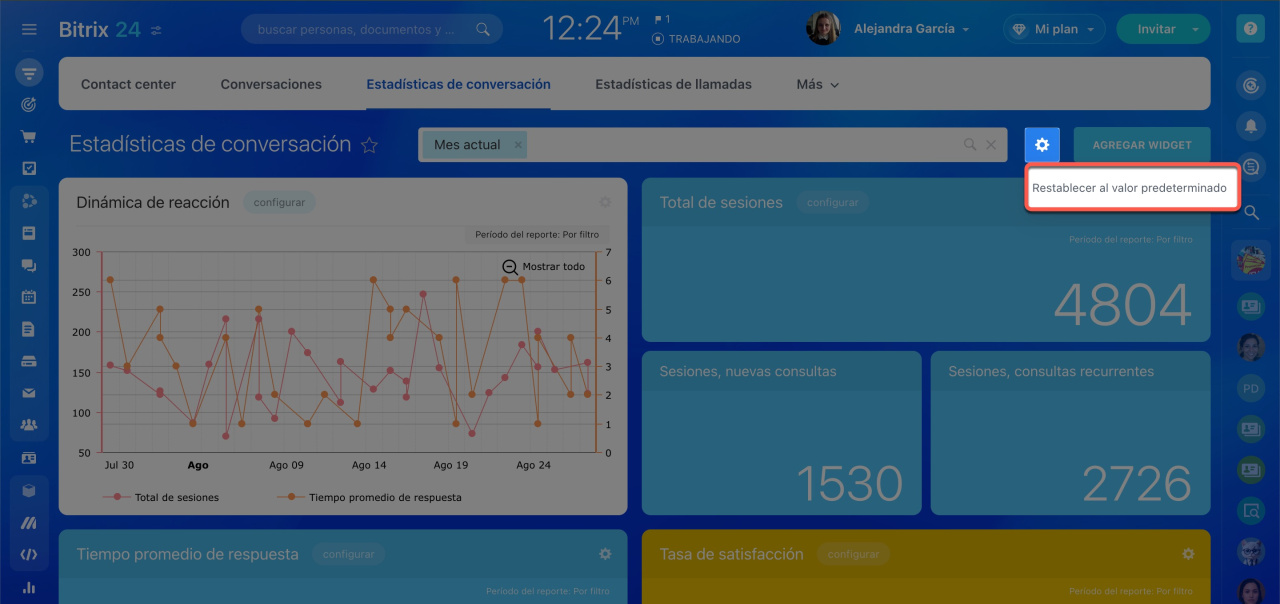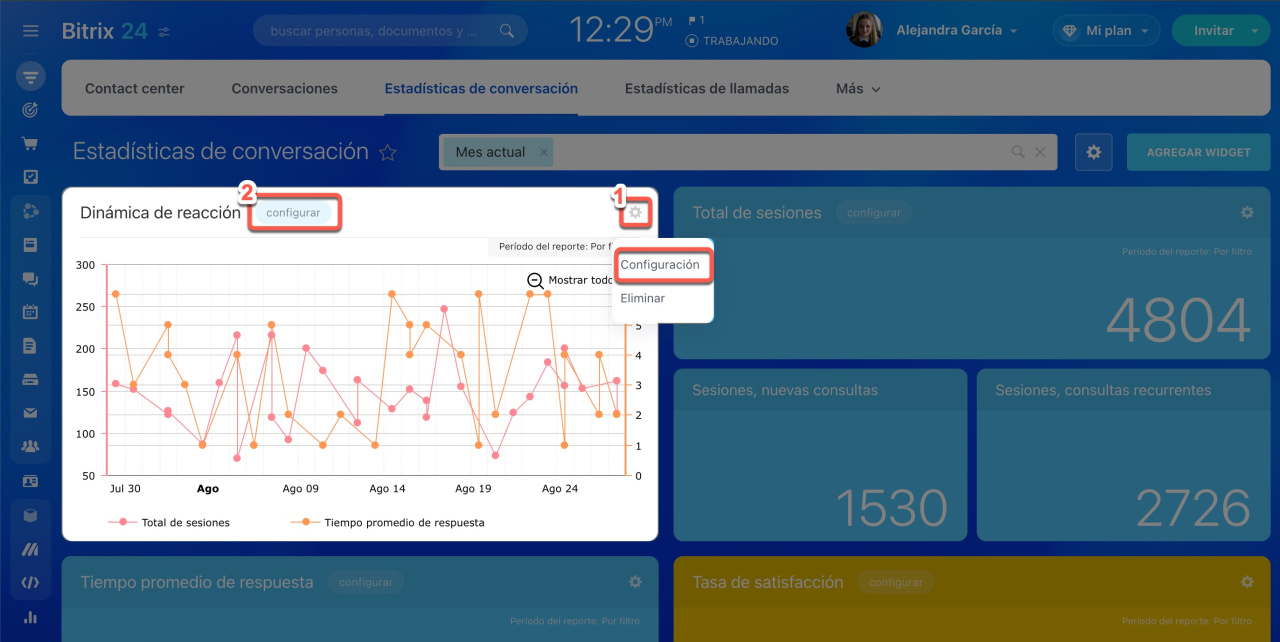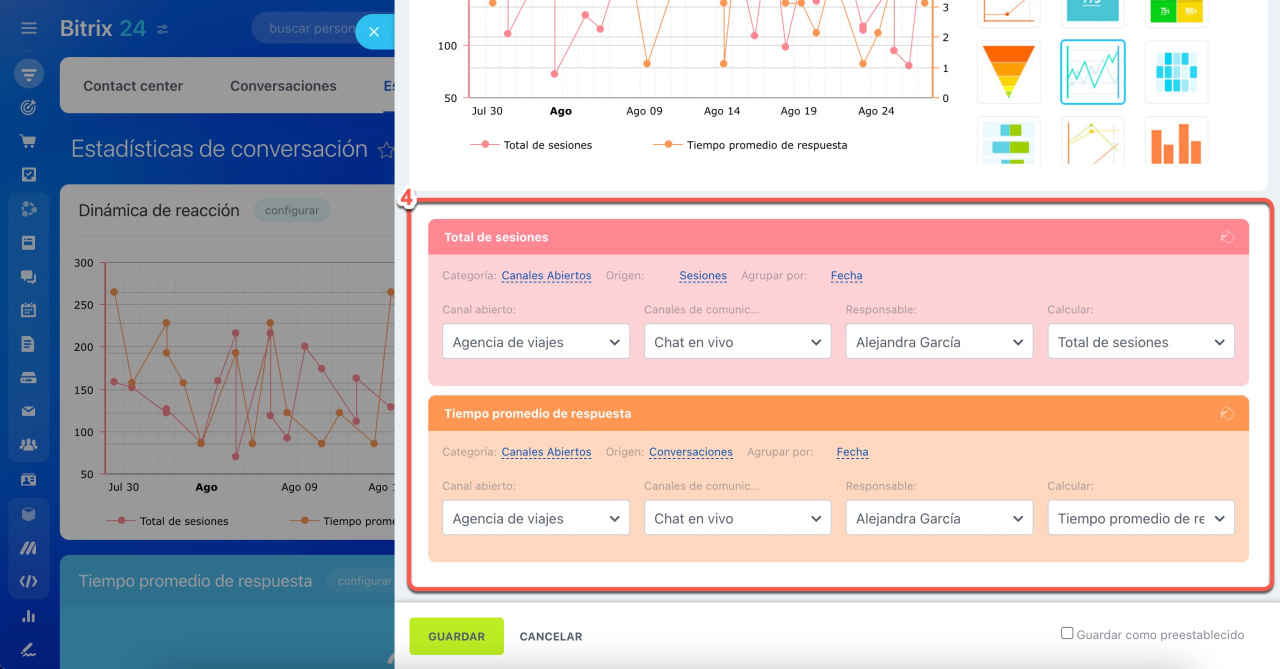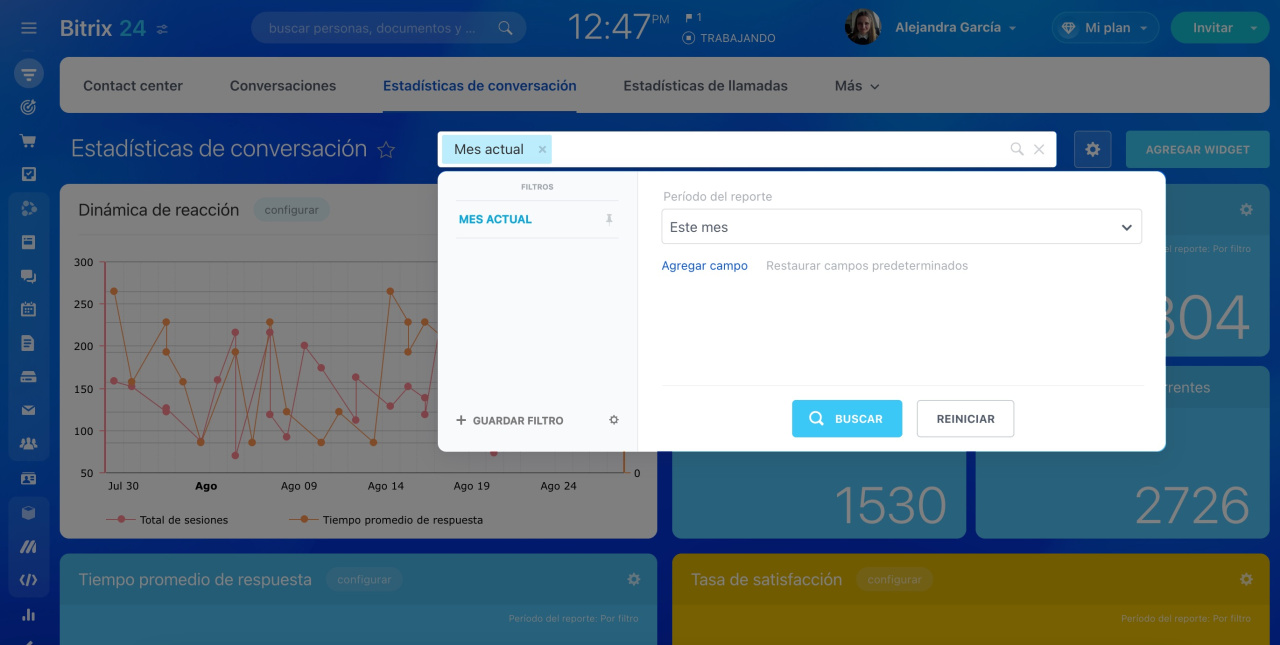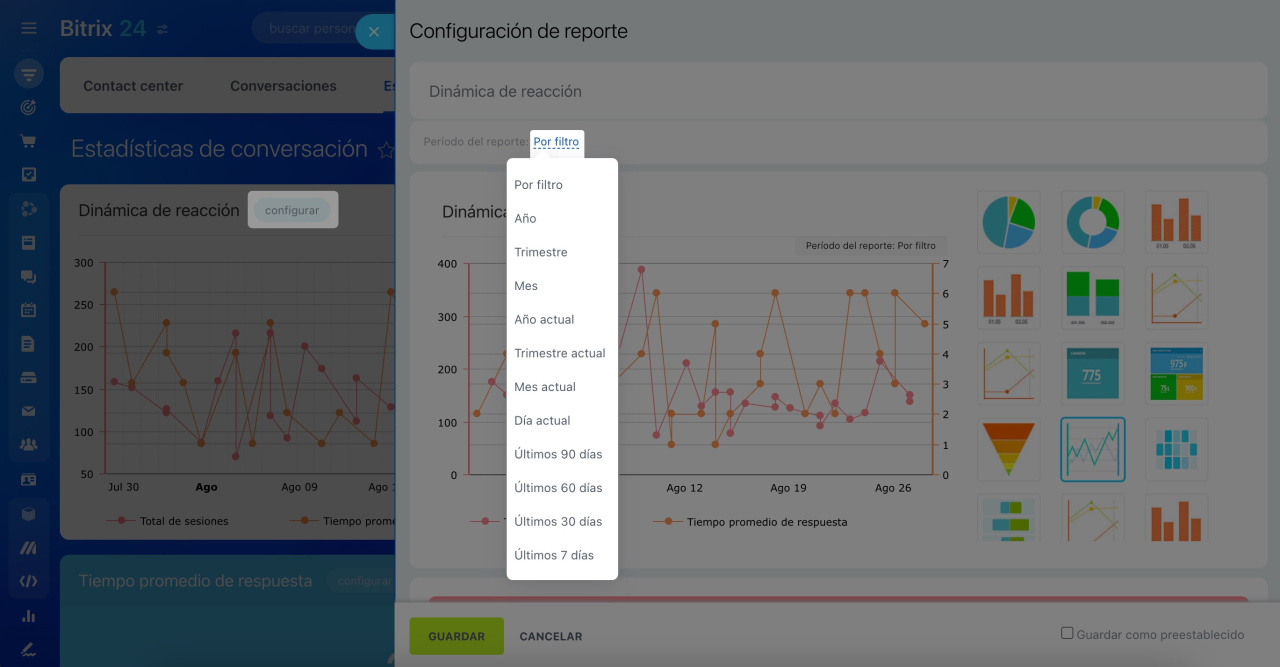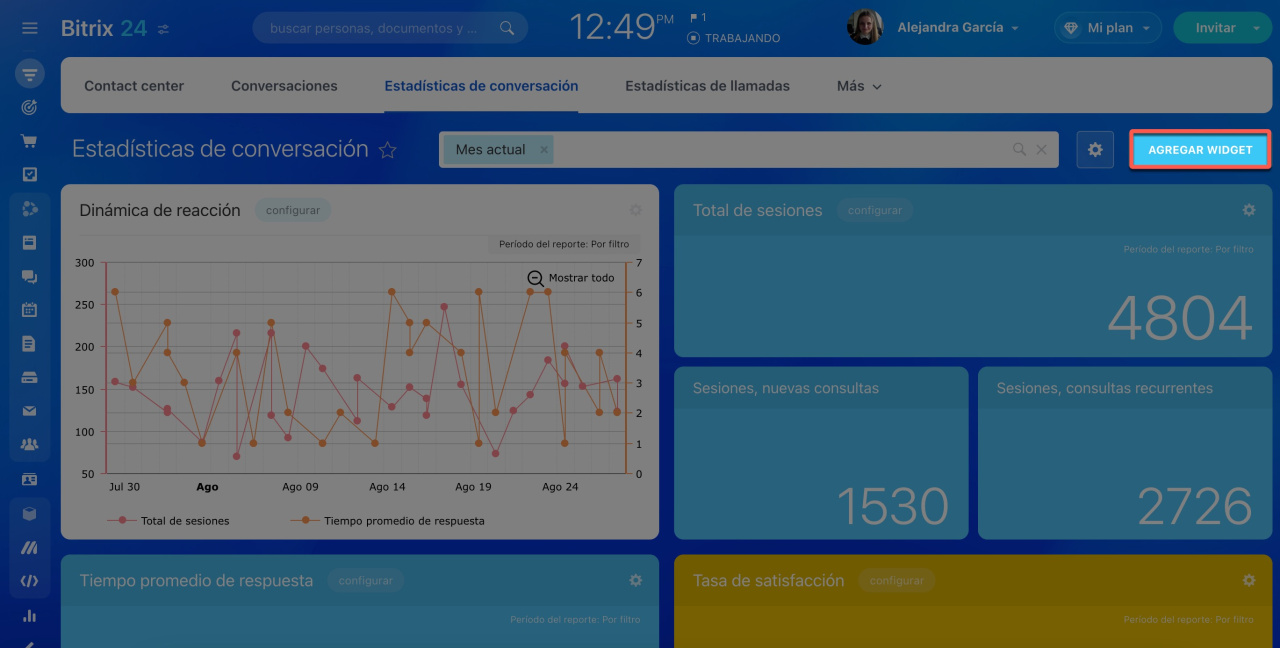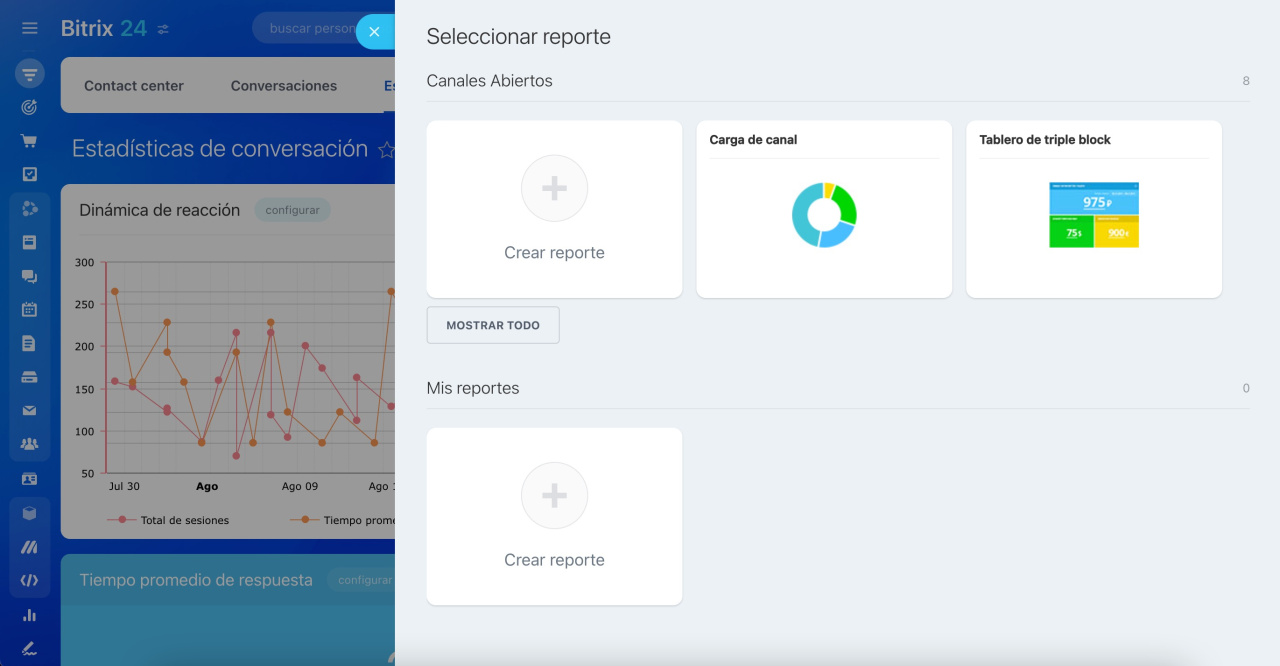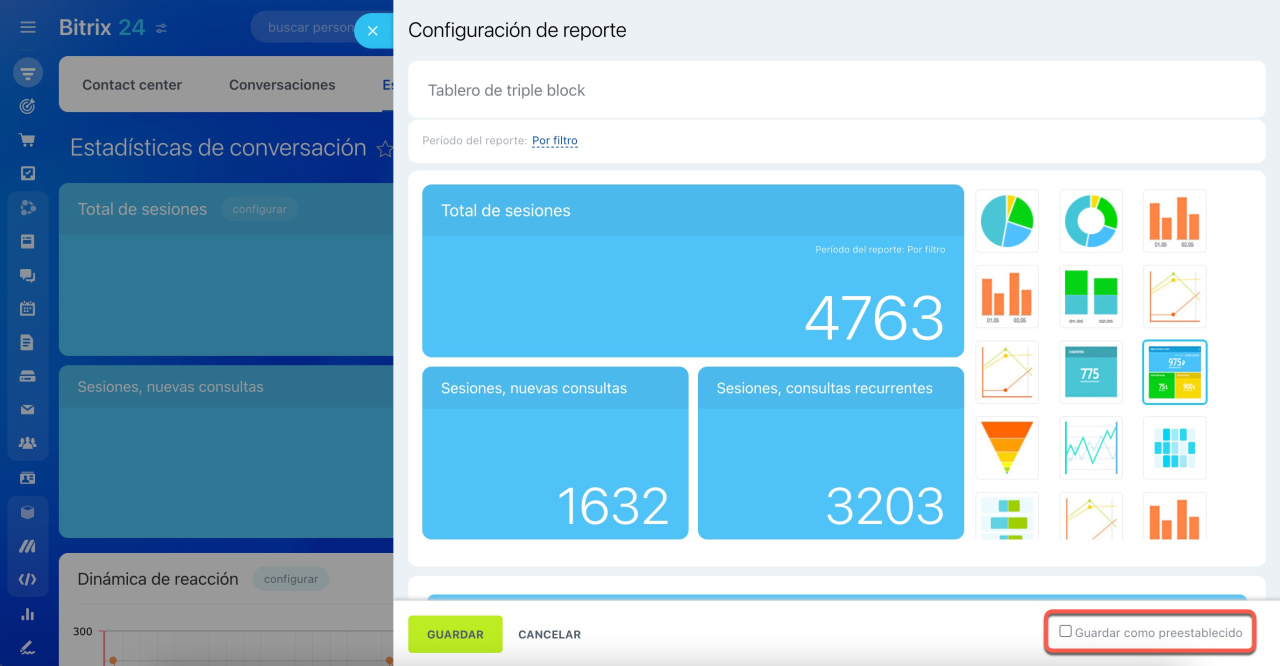Las estadísticas de conversaciones te permitirán evaluar el canal abierto más utilizado, analizando aspectos como la efectividad de los empleados, el tiempo promedio de respuesta, el nivel de satisfacción, entre otros.
Contenido del artículo:
Ver la página de planes y precios.
Página de estadísticas
Ve a la sección de CRM > Complementos > Contact center.
Abre la pestaña Estadísticas de conversación.
Los reportes se presentan como widgets, y puedes moverlos con el ratón.
Si eliminas accidentalmente un widget, siempre puedes restablecer la vista predeterminada haciendo clic en el botón de engranaje (⚙️).
Configuración de widgets
Hay dos formas de acceder a la configuración de cualquier widget:
- Haz clic en el botón de engranaje (⚙️) y selecciona Configuración,
- Haz clic en el botón Configurar.
Cambia el nombre del reporte (1). Haz clic en el icono de lápiz para renombrar el reporte.
Establece el período del reporte (2). Haz clic en Por filtro y elige el período deseado.
Selecciona la forma de presentación del reporte (3). Elige entre diferentes tipos de gráficos, embudos y listas.
Elige la categoría y el origen de datos (4). Desplázate hacia abajo en la página y establece la categoría y la fuente de los datos utilizados en el reporte.
Filtros de reportes
Filtrar todos los reportes. Haz clic en la barra de búsqueda para filtrar todos los reportes.
Filtrar un reporte separado. Abre la configuración del reporte y haz clic en Por filtro para aplicar un filtro individual al reporte.
Agregar un widget nuevo
Haz clic en Agregar widget.
Haz clic en Crear reporte o selecciona una plantilla predeterminada.
Personaliza el reporte nuevo y haz clic en Crear.
Habilita la opción Guardar como preestablecido para usar esta plantilla en el futuro.
Resumen
- Las estadísticas de conversaciones te permitirán evaluar el canal abierto más utilizado, analizando aspectos como la efectividad de los empleados, el tiempo promedio de respuesta, el nivel de satisfacción, entre otros.
- Los reportes se presentan como widgets. Puedes reordenarlos, renombrarlos, seleccionar la forma de presentación o aplicar filtros.
- Para añadir un nuevo widget, elige una plantilla y ajústala según tus necesidades.